obsidian核心插件
Obsidian 白板
插件ID:%E7%99%BD%E6%9D%BF
%E7%99%BD%E6%9D%BF
%E7%99%BD%E6%9D%BF:Obsidian 白板 canvas 的基础使用
Obsidian 白板
基本使用
创建卡片
卡片类型可以是:
- 文本卡片:纯文本的卡片,不会新建笔记,但和笔记没两样,数据存在
.canvas内。可以将文本卡片通过右键转换为笔记卡片。- 点击白板下方的空白图标或者拖动图标创建
- 双击白板创建
- 笔记卡片:从库内选取卡片展示
- 点击白板下方的笔记图标或者拖拽图标创建
- 右键菜单创建
- 从左侧目录树中拖拽创建,可以拖文件夹,里面的所有笔记都将在白板内创建笔记卡片
- 多媒体卡片:可以放任意多媒体卡片,图片,视频,音频等,多媒体会存到库中设置好的附件文件夹
- 点击白板下方的媒体图标或者拖动图标创建
- 右键菜单创建
- 从左侧目录树中拖拽创建,可以拖文件夹,里面的所有媒体文件都将在白板内创建多媒体卡片
- 网页:插入网页
- 右键菜单创建
- 从笔记中拖拽链接到白板里创建
- 复制已有卡片:按住
alt拖动即可
编辑卡片
双击卡片即可编辑,按 Esc 键退出编辑。也可在白板上右键对应的卡片通过菜单进入编辑。
删除卡片
右键对应的卡片,选择删除即可。也可按 Backspace 和 Delete 键删除。还可以点击白板下方的删除图标删除。
卡片转换
你可以通过右键菜单,将卡片换成同类型的其他卡片,这在替换卡片时比较有用,不用删除和再添加。
选择和排列卡片
- 单选:左键点击即可
- 多选:鼠标左键框选,或者按住
shift点选 - 全选:
ctrl + a选择所有卡片 - 移动卡片:选中卡片不放拖动
- 单方向移动卡片:按住
shift选中卡片不放进行拖动 - 取消吸附移动卡片:按住
space选中卡片不放进行拖动
注意
选中的卡片会将卡片移动到最上层
调整卡片大小
- 普通调整:按住卡片边缘拖动可以调整大小,按住
space调整可以取消吸附网格 - 按比例调整:按住
shift拖动卡片边缘,可以保证长宽比例调整卡片 - 自适应卡片大小:双击卡片下边缘自适应卡片内容调整大小
连接卡片和添加标注和颜色
在卡片之间绘制线条以创建它们之间的关系。使用颜色和标签来描述它们之间的关系。
- 连接卡片:悬浮在卡片上,选中卡片边缘的小原点拖动到其它卡片即可连接
- 删除卡片连线:悬浮在线上,拖拽即可取消连接。也可按
delete或者backspace键,选中悬浮菜单的删除图标也可以,甚至右键菜单选中对应的删除图标也可以。 - 更改连接:拖动卡片边缘的小原点到其它卡片上
- 添加标注:右键连线,选择对应的图标添加标注;双击连线也可以。
- 添加颜色:选中连线或卡片,点击色彩盒图标即可选择颜色。
- 顺着线导航:如果两个连接的卡片相距很远,您可以通过右键单击该行导航到连接的卡片起始位置和末端位置。
卡片组
- 创建卡片组:右键选择对应菜单创建卡片组,也可框选卡片右键菜单创建卡片组。
- 重命名卡片组:双击卡片组左上角的卡片组名字即可修改
白板导航
- 平移白板:按住
space后左键拖,或者中键拖,滚动鼠标以垂直平移,并在滚动时按 Shift 键以水平平移。 - 放大缩小白板:要缩放画布,请按
space或ctrl(或 macOS 上的cmd),然后使用鼠标滚轮滚动。或者,从右上角的缩放控件中选择“放大”(加号)和“缩小”(减号)。 - 自适应缩放整个白板:若要缩放画布以使每个卡片都可见,请选择“缩放以适合”(方形虚线图标)。或者,使用键盘快捷键
Shift+1。 - 自适应缩放选中内容:若要缩放画布以使所有选定项可见,请右键单击所选卡片,然后选择“缩放至所选内容”。或者,通过使用键盘快捷键
Shift+2。 - 重置缩放到默认:若要将缩放级别更改回默认值,请在右上角的缩放图标中选择“重置缩放”。
社区类似插件
在社区里,有两个插件增强或补充了大纲功能:
- obsidian-excalidraw-plugin:增强的标签管理体验,从标签面板中重命名、合并、切换和搜索标签面面俱到。
优秀白板分享
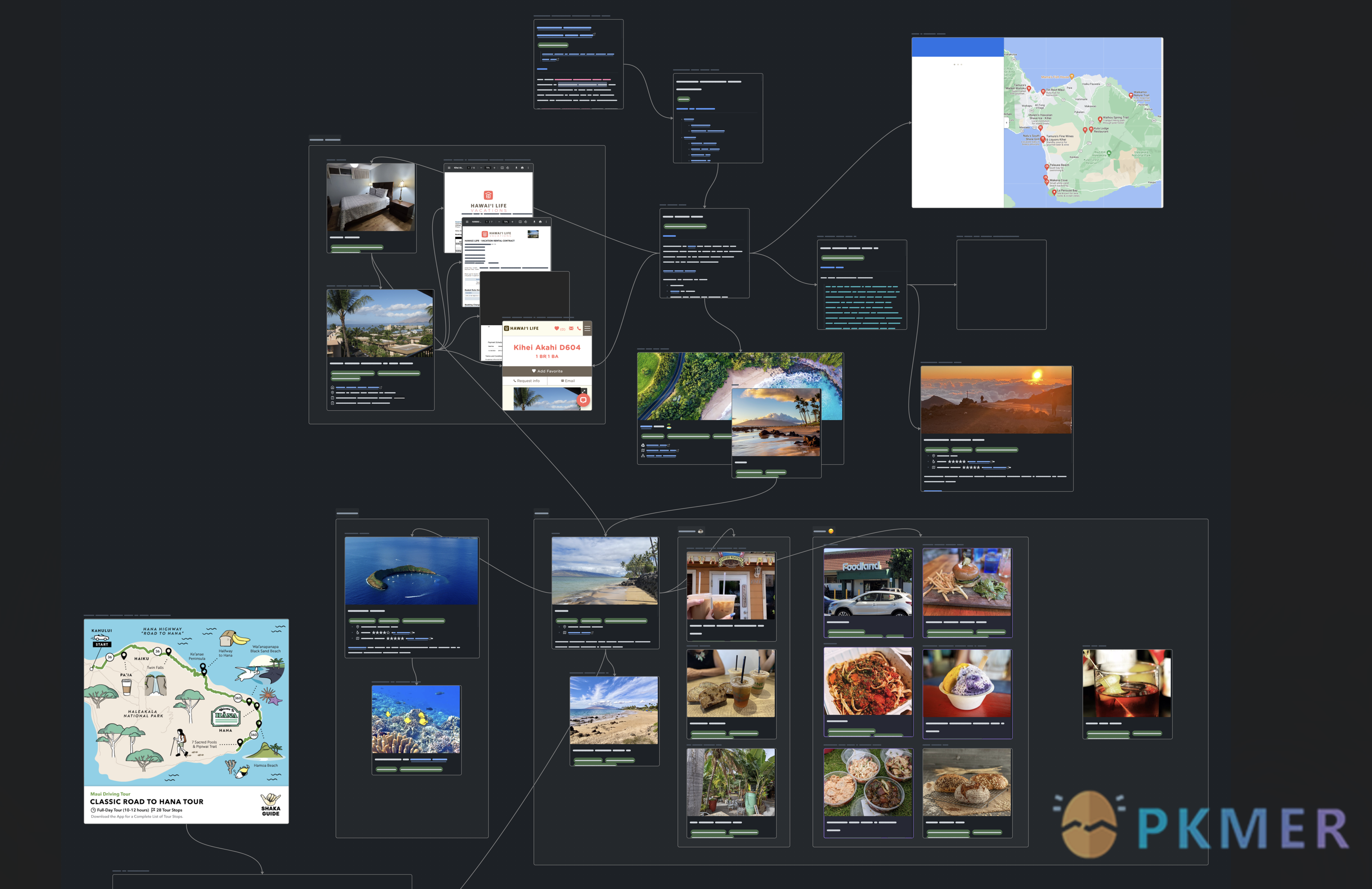
样式修改
Obsidian样式-canvas白板卡片中文字居中 Obsidian样式-Canvas卡片美化
讨论
若阁下有独到的见解或新颖的想法,诚邀您在文章下方留言,与大家共同探讨。
反馈交流
其他渠道
版权声明
版权声明:所有 PKMer 文章如果需要转载,请附上原文出处链接。


